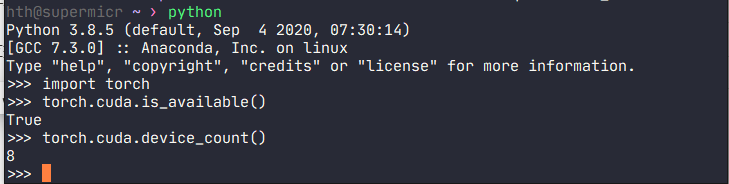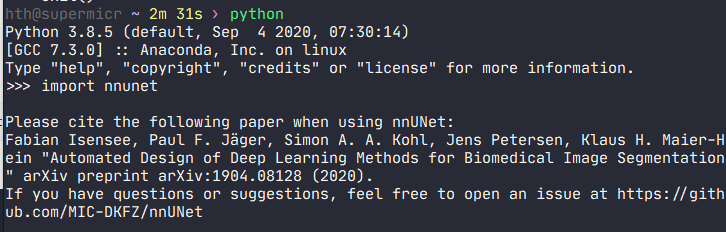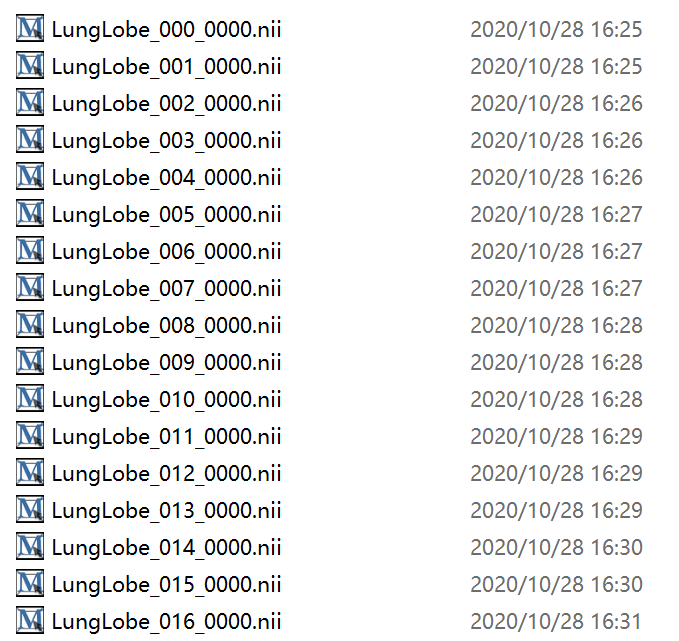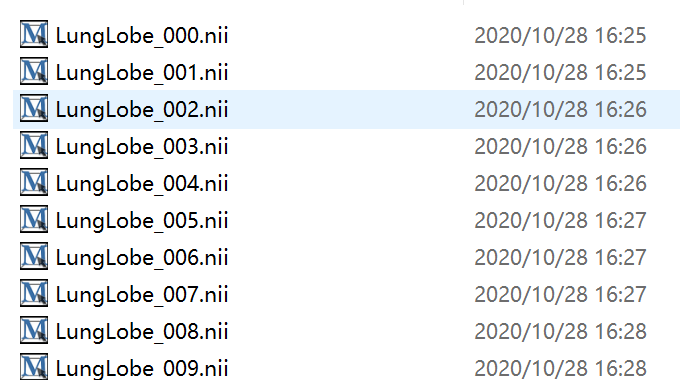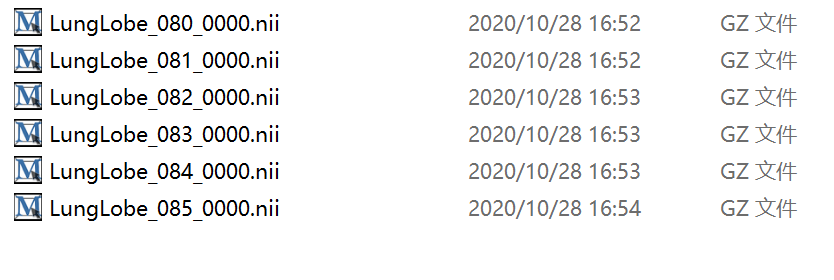nnUNet 使用不完全指南(上)
nnUNet 使用教程
nnUNet 是一个专门用于医学图像的深度学习程序。使用 nnUNet 可以很方便的进行网络的训练和预测。他的集成度很高,能自动的进行合适的预处理,自动的选择合适的网络。 nnUNet 的官方 github 地址是https://github.com/MIC-DKFZ/nnUNet。在 github 里面有英文版的详细教程。网上也有一个不错的教程,地址是https://blog.csdn.net/weixin_42061636/article/details/107623757。这两篇再加本教程可以交叉看,如有出入,github 上的肯定是权威。本文在kissandrun.github.io持续更新。
安装
首先是安装部分。默认读者使用Linux环境,nnUNet并没有提供其他平台的支持。nnUNet是基于Python和PyTorch。所以首先得安装这两个,这里推荐使用Anaconda安装。具体步骤如下:
-
查看一下系统是否已经安装完Anaconda环境。在终端中直接输入conda,然后回车。如果出现下面字样以及一堆使用方法,则环境已存在conda无需安装Anaconda。直接跳至第二步。如果提示命令不存在,则参考https://blog.csdn.net/lwgkzl/article/details/89329383。(记得安装最新的版本!)

-
装完conda,然后新建一个环境,专门用于nnUNet。
1conda create --name nnunet python=3.8然后激活这个环境。(之后如果新开终端,每次都要激活环境)
1conda activate nnunet -
安装PyTorch。终端输入以下命令
1conda install pytorch torchvision torchaudio cudatoolkit=11.1 -c pytorch -c conda-forgecheck一下是否成功。

如果能正确输出,则pytorch安装正确,且能使用GPU加速。
-
在这个环境中安装nnUNet。终端中输入以下命令即可。(也可以使用csdn上的教程中的那种安装方式)
1pip install nnunetcheck一下是否成功

如果能import nnunet正常输出,则nnUNet安装正确。而且输入which nnUNet_train 会有输出

用nnUNet训练自己的数据
-
设置环境变量。
在合适的地方新建如下三个文件夹,分别存放预处理后的图像,原始的图像和训练完成的模型。

修改Home目录下的.bashrc文件,在最后加入下面内容(!注意这三个目录应该是对应自己的)
1 2 3export nnUNet_raw_data_base="/media/fabian/nnUNet_raw" export nnUNet_preprocessed="/media/fabian/nnUNet_preprocessed" export RESULTS_FOLDER="/media/fabian/nnUNet_trained_models"保存之后,在终端中输入以下命令
1source ~/.bashrc -
整理数据
nnUNet 对数据的命名和结构都有严格的要求,需要调整自己的数据才能给nnUNet使用。在上面新建的nnUNet_raw下面再新建nnUNet_raw_data文件夹。然后在nnUNet_raw_data下新建文件 TaskXXX_任务名。 XXX是任务序号(大于100的数,前100被占用了),任务名取一个好记的英文名。
最后的文件结构如下
1 2 3 4 5 6 7nnUNet_raw/nnUNet_raw_data/ ├── Task001_BrainTumour ├── Task002_Heart ├── Task003_Liver ├── Task004_Hippocampus ├── Task005_Prostate ├── ...然后在任务文件夹里构建如下结构
1 2 3 4 5Task001_BrainTumour/ ├── dataset.json ├── imagesTr ├── (imagesTs) └── labelsTrimagesTr 和 labelsTr 分别存放训练的原图和标签。imagesTs存放测试的原图。dataset.json 下面会说。
-
图像命名
imagesTr 和 labelsTr 中图像的命名也有要求。其中imagesTr需要改成类似下图这样,而且必须是 .nii.gz 格式。建议写个 python 脚本批量重命名并保存成 .nii.gz 格式。

labelsTr需要改成如下样式,注意原图和标签图序号一一对应,只是原图后面带**_0000**。

imagesTs改成如下,无需从0开始标号,可以接着训练集继续标下去,比较方便。

-
dataset.json编写
上文说到这个任务文件夹应该包含一个dataset.json 文件。下面是一个例子
1 2 3 4 5 6 7 8 9 10 11 12 13 14 15 16 17 18 19 20 21 22 23 24 25 26 27 28 29 30 31 32 33 34 35 36 37 38 39 40 41 42 43 44 45 46 47 48 49 50 51 52 53 54 55 56 57 58 59 60 61 62 63 64 65 66 67 68 69 70 71 72 73 74 75{ "description": "Task128_LungLobe", "labels": { "0": "0", "1": "1", "2": "2", "3": "3", "4": "4", "5": "5" }, "licence": "see challenge website", "modality": { "0": "CT" }, "name": "Task128_LungLobe", "numTest": 6, "numTraining": 80, "reference": "see challenge website", "release": "0.0", "tensorImageSize": "4D", "test": [ "./imagesTs/LungLobe_080.nii.gz", "./imagesTs/LungLobe_081.nii.gz", "./imagesTs/LungLobe_082.nii.gz", "./imagesTs/LungLobe_083.nii.gz", "./imagesTs/LungLobe_084.nii.gz", "./imagesTs/LungLobe_085.nii.gz" ], "training": [ { "image": "./imagesTr/LungLobe_000.nii.gz", "label": "./labelsTr/LungLobe_000.nii.gz" }, { "image": "./imagesTr/LungLobe_001.nii.gz", "label": "./labelsTr/LungLobe_001.nii.gz" }, { "image": "./imagesTr/LungLobe_002.nii.gz", "label": "./labelsTr/LungLobe_002.nii.gz" }, { "image": "./imagesTr/LungLobe_003.nii.gz", "label": "./labelsTr/LungLobe_003.nii.gz" }, { "image": "./imagesTr/LungLobe_004.nii.gz", "label": "./labelsTr/LungLobe_004.nii.gz" }, { "image": "./imagesTr/LungLobe_005.nii.gz", "label": "./labelsTr/LungLobe_005.nii.gz" }, { "image": "./imagesTr/LungLobe_006.nii.gz", "label": "./labelsTr/LungLobe_006.nii.gz" }, { "image": "./imagesTr/LungLobe_007.nii.gz", "label": "./labelsTr/LungLobe_007.nii.gz" }, { "image": "./imagesTr/LungLobe_008.nii.gz", "label": "./labelsTr/LungLobe_008.nii.gz" }, { "image": "./imagesTr/LungLobe_009.nii.gz", "label": "./labelsTr/LungLobe_009.nii.gz" }, { "image": "./imagesTr/LungLobe_010.nii.gz", "label": "./labelsTr/LungLobe_010.nii.gz" } ] }按自己的任务的属性,修改上面的labels,numTest等等信息。注意:这里image的文件名里没有 _0000 。但是修改这个json文件夹的工作量是比较大的,也可以写个 python 脚本自动生成。下面是例子
1 2 3 4 5 6 7 8 9 10 11 12 13 14 15 16 17 18 19 20 21 22 23 24 25 26 27 28 29 30 31 32 33 34 35 36from collections import OrderedDict from batchgenerators.utilities.file_and_folder_operations import save_json def main(): foldername = "Task128_LungLobe" numTraining = 80 numTest = 6 numClass = 6 json_dict = OrderedDict() json_dict['name'] = foldername json_dict['description'] = foldername json_dict['tensorImageSize'] = "4D" json_dict['reference'] = "see challenge website" json_dict['licence'] = "see challenge website" json_dict['release'] = "0.0" json_dict['modality'] = { "0": "CT", } json_dict['labels'] = {i: str(i) for i in range(numClass)} json_dict['numTraining'] = numTraining json_dict['numTest'] = numTest json_dict['training'] = [{'image': "./imagesTr/LungLobe_{:0>3d}.nii.gz".format(i), "label": "./labelsTr/LungLobe_{:0>3d}.nii.gz".format(i)} for i in range(numTraining)] json_dict['test'] = ["./imagesTs/LungLobe_{:0>3d}.nii.gz".format(i) for i in range(numTraining, numTraining+numTest)] save_json(json_dict, "./dataset.json") if __name__ == "__main__": main()需要发挥一点主观能动性,修改一下使之适应自己的任务。
-
整理完数据,运行下面命令
1nnUNet_plan_and_preprocess -t XXX --verify_dataset_integrityXXX 代替为你的任务序号。该命令进行预处理。
-
开始训练。
单卡训练:执行
1nnUNet_train 3d_fullres nnUNetTrainerV2 XXX 0意思是对序号为XXX的任务进行第0折交叉验证,训练模式是3d的全像素。一共有五折交叉验证,所以最后一个数为0-4。
注意:默认在第一块 gpu(索引为0)上进行训练,如果想指定某个gpu,请先执行:
1export CUDA_VISIBLE_DEVICES=XX为你指定的gpu索引。再执行上面的命令。
多卡训练:比如我现在要在0和1两张卡上执行训练: 先执行
1export CUDA_VISIBLE_DEVICES=0,1再执行
1nnUNet_train_DP 3d_fullres nnUNetTrainerV2_DP XXX 0 -gpus 2实验证明多卡训练速度和单卡训练速度的差别不大,只是为了减少每张卡的使用显存来弥补单卡显存不足的情况。
参考:https://blog.csdn.net/weixin_42061636/article/details/107623757